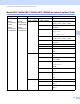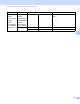Network User's Guide
Table Of Contents
- INSTRUKCJA OBSŁUGI DLA SIECI
- Spis Treści
- 1 Wprowadzenie
- 2 Zmiana ustawień sieciowych urządzenia
- 3 Konfiguracja urządzenia do pracy w sieci bezprzewodowej (modele HL-2280DW, DCP-7055W, DCP-7057W, DCP-7070DW i MFC-7860DW)
- Przegląd
- Schemat postępowania dla konfiguracji sieci bezprzewodowej
- Potwierdź środowisko sieciowe
- Potwierdź metodę konfiguracji sieci bezprzewodowej
- Konfigurowanie z zastosowaniem Kreatora konfiguracji z panelu sterowania urządzenia w celu skonfigurowania urządzenia do pracy w sieci bezprzewodowej (metoda zalecana)
- Konfiguracja przy użyciu metody WPS lub AOSS™ z menu panelu sterowania w celu skonfigurowania urządzenia do pracy w sieci bezprzewodowej (Konfiguracja przyciskowa) (tylko tryb infrastruktury)
- Konfiguracja przy użyciu programu instalacyjnego firmy Brother z płyty CD-ROM w celu skonfigurowania urządzenia do pracy w sieci bezprzewodowej
- Konfiguracja przy użyciu metody PIN Wi-Fi Protected Setup w celu skonfigurowania urządzenia do pracy w sieci bezprzewodowej (tylko tryb infrastruktury)
- Konfiguracja urządzenia w celu pracy w sieci bezprzewodowej (dla trybów infrastruktury i Ad-hoc)
- Przy użyciu Kreatora konfiguracji z panelu sterowania
- Korzystanie z metody WPS lub AOSS™ z menu panelu sterowania w celu skonfigurowania urządzenia do pracy w sieci bezprzewodowej (Konfiguracja przyciskowa)
- Konfiguracja urządzenia bez przesyłania nazwy SSID
- Korzystanie z aplikacji instalacyjnej firmy Brother na płycie CD-ROM w celu skonfigurowania urządzenia do pracy w sieci bezprzewodowej
- Przy użyciu metody PIN Wi-Fi Protected Setup
- 4 Konfiguracja połączenia bezprzewodowego przy użyciu aplikacji instalacyjnej firmy Brother (Modele HL-2280DW, DCP-7055W, DCP-7057W, DCP-7070DW i MFC-7860DW)
- 5 Konfigurowanie urządzenia za pomocą panelu sterowania
- Menu sieci
- TCP/IP
- Ethernet (tylko sieć przewodowa)
- Stan (modele DCP-7065DN, MFC-7360N, MFC-7460DN i MFC-7860DN)/stan połączenia przewodowego (modele HL-2280DW, DCP-7070DW i MFC-7860DW)
- Kreator konfiguracji (tylko sieć bezprzewodowa)
- WPS lub AOSS™ (tylko sieć bezprzewodowa)
- WPS z kodem PIN (tylko sieć bezprzewodowa)
- Stan WLAN (tylko sieć bezprzewodowa)
- Adres MAC
- Ustawianie wartości domyślnych (modele HL-2280DW, DCP-7070DW i MFC-7860DW)
- Włączanie sieci przewodowej (modele HL-2280DW, DCP-7070DW i MFC-7860DW)
- Włączanie sieci WLAN (modele HL-2280DW, DCP-7055W, DCP-7057W, DCP-7070DW i MFC-7860DW)
- E-mail / IFAX (modele MFC-7460DN, MFC-7860DN i MFC-7860DW (po pobraniu aplikacji IFAX))
- Określanie nowych domyślnych ustawień funkcji Skanuj do poczty e-mail (serwer e-mail) (modele MFC-7460DN, MFC-7860DN i MFC-7860DW (po pobraniu aplikacji IFAX))
- Skanuj na serwer FTP (modele MFC-7460DN, MFC-7860DN i MFC-7860DW)
- Przesyłanie faksów do serwera (modele MFC-7460DN, MFC-7860DN i MFC-7860DW: funkcja dostępna do pobrania)
- Strefa czasowa
- Resetowanie ustawień sieciowych do fabrycznych ustawień domyślnych
- Drukowanie listy konfiguracji sieci
- Drukowanie raportu WLAN (modele HL-2280DW, DCP-7055W, DCP-7057W, DCP-7070DW i MFC-7860DW)
- Tabela funkcji oraz fabryczne ustawienia domyślne
- Menu sieci
- 6 Zarządzanie przez Internet
- Przegląd
- Konfigurowanie ustawień urządzenia za pomocą funkcji Zarządzanie przez przeglądarkę WWW
- Informacje dotyczące hasła
- Funkcja Secure Function Lock 2.0 (modele MFC-7860DN i MFC-7860DW)
- Zmienianie konfiguracji Skanuj na serwer FTP za pomocą przeglądarki internetowej (modele MFC-7460DN, MFC-7860DN i MFC-7860DW)
- 7 Faks internetowy (modele MFC-7460DN, MFC-7860DN i MFC-7860DW: element dostępny do pobrania)
- Przegląd informacji na temat faksu internetowego
- Jak używać faksu internetowego
- Dodatkowe opcje faksu internetowego
- Przegląd informacji na temat skanowania do poczty e-mail (serwer poczty e-mail)
- 8 Funkcje zabezpieczeń
- 9 Rozwiązywanie problemów
- Załącznik A
- Indeks
Zarządzanie przez Internet
51
6
Funkcja Secure Function Lock 2.0 (modele MFC-7860DN i
MFC-7860DW) 6
Funkcja Secure Function Lock 2.0 firmy Brother ułatwia zwiększenie oszczędności i poprawia
bezpieczeństwo dzięki ograniczeniu dostępności funkcji urządzenia firmy Brother.
Funkcja Secure Function Lock umożliwia skonfigurowanie hasła dla wybranych użytkowników w celu
przyznania im uprawnień do niektórych lub wszystkich funkcji, bądź ograniczenia liczby stron, jaką mogą
wydrukować. Oznacza to, że z tych funkcji mogą korzystać tylko uprawnieni użytkownicy.
Poniższe ustawienia funkcji Secure Function Lock 2.0 można skonfigurować i zmienić przy użyciu aplikacji
BRAdmin Professional 3 lub funkcji Zarządzanie przez przeglądarkę WWW.
PC Print (Drukowanie z komputera)
1
Copy (Kopiowanie)
Page Limit (Ograniczenie liczby stron)
Fax TX (Wysyłanie faksu)
Fax RX (Odbiór faksu)
Scan (Skanowanie)
Page Counter (Licznik stron)
1
Jeżeli zarejestrowano nazwy logowania użytkowników komputerów PC, można ograniczyć uprawnienia do drukowania z komputera PC bez
konieczności wprowadzania hasła. Aby uzyskać szczegółowe informacje, patrz Ograniczanie drukowania z komputera PC według nazwy
logowania użytkownika na stronie 52.
Konfigurowanie ustawień funkcji Secure Function Lock 2.0 za pomocą funkcji
Zarządzanie przez przeglądarkę WWW 6
Konfiguracja podstawowa 6
a Kliknij pozycję Administrator Settings (Ustawienia administratora) na stronie WWW urządzenia, a
następnie kliknij pozycję Secure Function Lock (Bezpieczna blokada funkcji).
b Wybierz ustawienie On (Wł.) dla pozycji Function Lock (Blokada funkcji).
Informacja
Aby skonfigurować funkcję Secure Function Lock, używając po raz pierwszy osadzonego serwera WWW,
trzeba wprowadzić hasło administratora (liczbę składającą się z czterech cyfr).
c W polu ID Number/Name (Identyfikator/nazwa) wprowadź nazwę grupy lub użytkownika o długości do
15 znaków, a następnie w polu PIN wprowadź czterocyfrowe hasło.
d W obszarze Print (Drukuj) lub Others (Inne) usuń zaznaczenie pól wyboru funkcji, do których dostęp
chcesz ograniczyć. Aby skonfigurować maksymalną liczbę stron, zaznacz pole wyboru On (Wł.) w
pozycji Page Limit (Ograniczenie liczby stron), a następnie wprowadź liczbę w polu Max. (Maks.).
Następnie kliknij przycisk Submit (Wyślij).
e Aby ograniczyć drukowanie z poziomu komputera według nazwy logowania użytkownika, kliknij przycisk
PC Print Restriction by Login Name (Ograniczenie drukowania z komputera wg nazwy logowania) i
skonfiguruj ustawienia. (Patrz Ograniczanie drukowania z komputera PC według nazwy logowania
użytkownika na stronie 52.)